Wstęp
Lokalizacje w systemie Hermes SQL
WMS (ang. Warehouse Management System) – magazynowy system informatyczny, oprogramowanie do zarządzania przepływem towarów na magazynie.

Obsługa lokalizacji WMS jest licencjonowanym modułem systemu Hermes SQL.
Lokalizacją może być objęty wybrany magazyn (niecała firma). Artykuły, które nie mają ustalonej konkretnej lokalizacji, trafiają na lokalizację, która wybrana jest jako domyślna dla magazynu. System umożliwia dokonanie zmiany lokalizacji dla danej partii bez generowania dokumentów magazynowych. Inwentaryzacja uwzględnia lokalizację danego artykułu i umożliwia jej zmianę nawet w sytuacji, gdy zgadzają się ilościowe stany magazynowe.
Konfiguracja
Dzięki prawidłowemu skonfigurowaniu modułu Lokalizacji, system umożliwia prace związane z rozmieszczaniem towaru do wskazanych miejsc w magazynie. W momencie aktualizacji stanów magazynowych za pomocą dokumentu przychodowego, automatycznie zostaje przypisane miejsce dla każdego artykułu lub całych grup artykułów.
Aktywacja obsługi lokalizacji
Aktywację lokalizacji w magazynie umożliwia opcja dostępna w menu administracja – Włącz obsługę lokalizacji WMS.
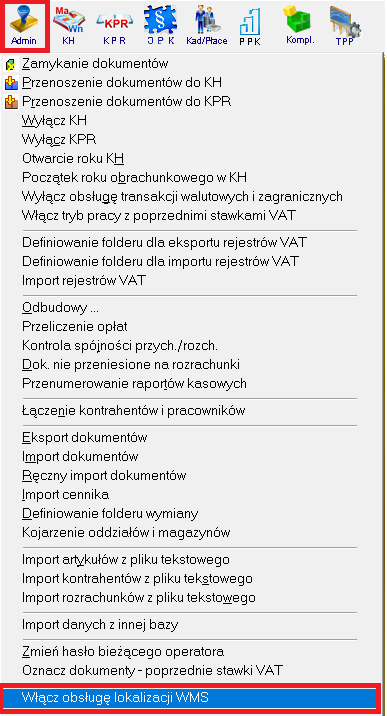
Po kliknięciu pojawi się następujący komunikat:

Włączenie obsługi lokalizacji WMS spowoduje pojawienie się trzech pozycji w menu Konfiguracja:
- Lokalizacje,
- Lokalizacje dla przychodów,
- Konfiguracja wyszukiwania domyślnej lokalizacji.

Kolejnym krokiem jest konfiguracja magazynów do obsługi lokalizacji. Z menu Konfiguracja należy wybrać opcję Magazyny oraz zakładkę – Lokalizacje. Zaznaczenie checkbox’a Obsługa lokalizacji, umożliwia dalszą konfigurację oraz pracę na tym module.
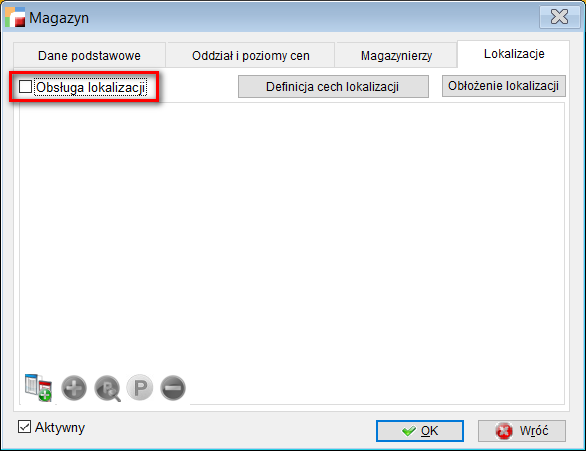
Po zaznaczeniu znacznika, pojawi się komunikat informujący o tym, że zmiany w lokalizacjach zapisywane są na bieżąco i przycisk wróć ich nie cofa.

Zatwierdzając komunikat, przy użyciu przycisków znajdujących się w lewym dolnym rogu okna, możliwe jest budowanie drzewa lokalizacji.
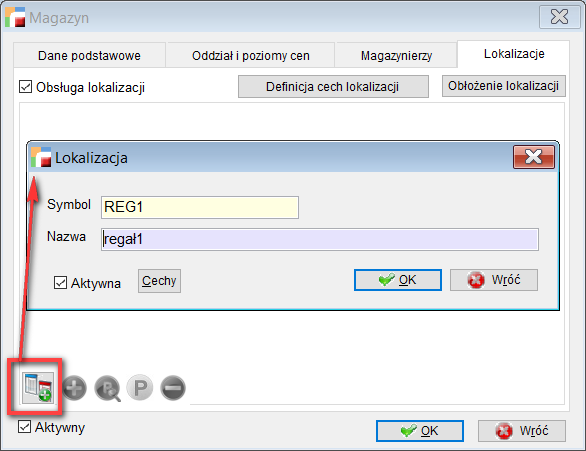
Poziomów może być dowolnie dużo pod warunkiem, że suma poziomów w postaci drzewiastej zmieści się w 5000 znaków.
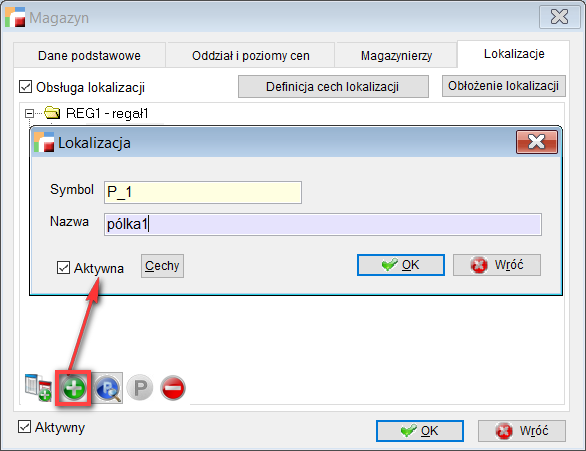
Kolejnym krokiem jest zdefiniowanie domyślnej lokalizacji dla magazynu. Lokowane będą tam wszystkie artykuły/ towary z przychodów, które nie mają ustawionej docelowej lokalizacji. Przykładem może być tu miejsce dostaw towaru.
W tym celu, należy prawym przyciskiem myszki kliknąć na wskazaną lokalizację i wybrać opcję Domyślna dla magazynu.
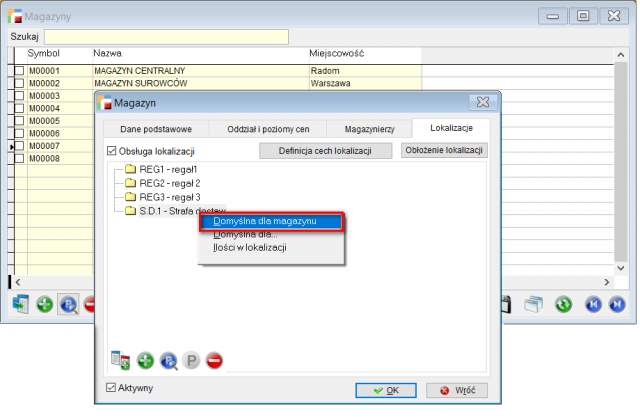
Jeżeli nie zostanie ustalona domyślna lokalizacja dla magazynu, system nie pozwoli zatwierdzić wprowadzonych zmian, wyświetlając poniższy komunikat.
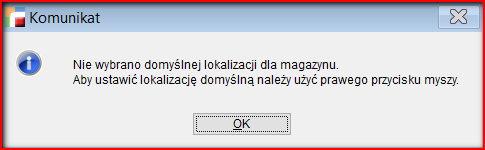
Lokalizacje dla przychodów
Z menu Konfiguracja należy wybrać Lokalizacje dla przychodów w celu ustalenia wytycznych dla ulokowania towaru, wprowadzanego dokumentem przychodowym na magazyn.
W tym celu należy wejść w Konfig. i wybrać pozycję – Lokalizacje dla przychodów.
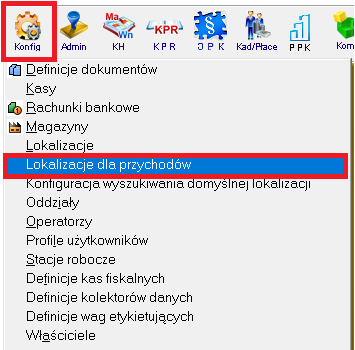
Otworzone zostanie okno, w którym za pomocą zielonego plusa dodaje się własne konfiguracje co do zlokalizowania towarów.
dodaje się własne konfiguracje co do zlokalizowania towarów.

Pola wyboru:
![]() – zaznaczenie spowoduje, że po rozwinięciu listy wyświetlone zostaną tylko magazyny, które mają włączoną lokalizację.
– zaznaczenie spowoduje, że po rozwinięciu listy wyświetlone zostaną tylko magazyny, które mają włączoną lokalizację.
Magazyn – okno wyboru magazynu, w którym ustala się lokalizacje dla przychodów.
Lokalizacje – docelowe miejsce w magazynie dla ustalanych przychodów.
Po wskazaniu lokalizacji, na dole okna uaktywniają się dwie opcje wyboru:
![]() – w momencie wyboru tylko lokalizacji, poprzez zaznaczenie checkbox’a, możliwe jest ustalenie domyślnej lokalizacji dla całego magazynu. Wprowadzanie kolejnych wytycznych sprawi, że chcekbox zniknie.
– w momencie wyboru tylko lokalizacji, poprzez zaznaczenie checkbox’a, możliwe jest ustalenie domyślnej lokalizacji dla całego magazynu. Wprowadzanie kolejnych wytycznych sprawi, że chcekbox zniknie.
![]() – opcja dotyczy ustawionej wcześniej konfiguracji. Jeżeli opcja będzie odznaczona, konfiguracja nie będzie aktywna.
– opcja dotyczy ustawionej wcześniej konfiguracji. Jeżeli opcja będzie odznaczona, konfiguracja nie będzie aktywna.

Dokumenty – wybór wszystkich dokumentów przychodowych, rodzaju dokumetu lub konkretnego rejestru.
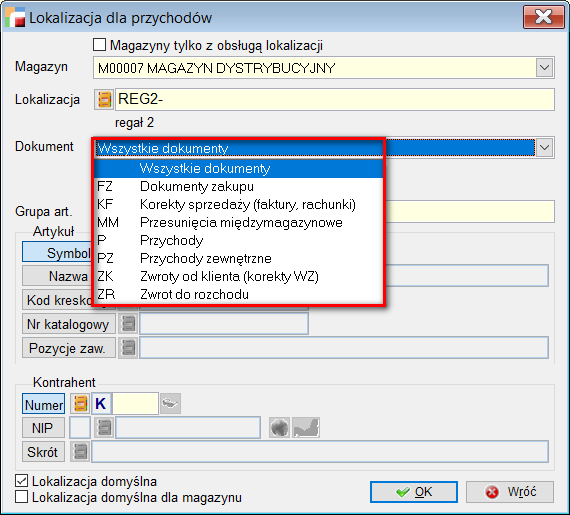
Po wybraniu dokumentu z listy, uaktywnia się nowe pole Rejestr, umożliwiające wskazanie konkretnego rejestru dokumentu.

Grupa artykułów – wszystkie artykuły z wybranej grupy, trafiają we wskazaną lokalizację.
Wybierając całą grupę, automatycznie pole Artykuł zostaje zablokowane.
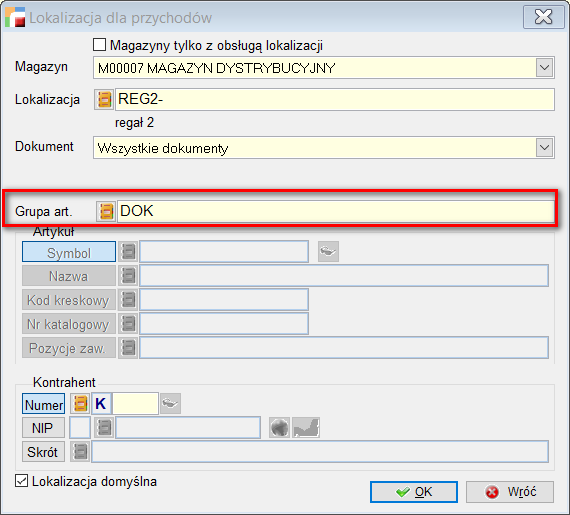
Artykuł – konkretny artykuł trafia do wskazanej lokalizacji.
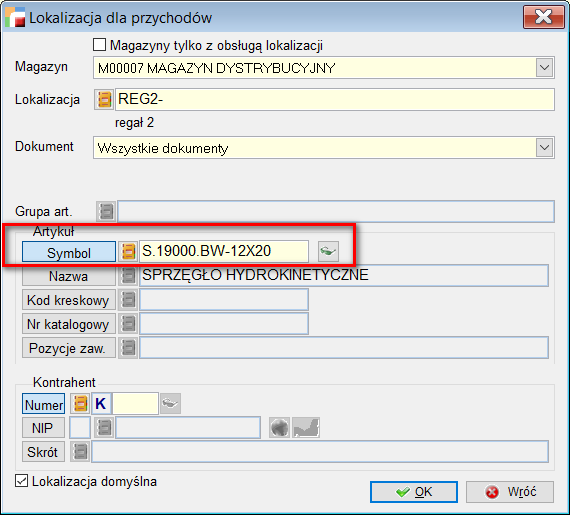
Kontrahent – Wybór kontrahenta, od którego towary trafiają do wskazanej lokalizacji.
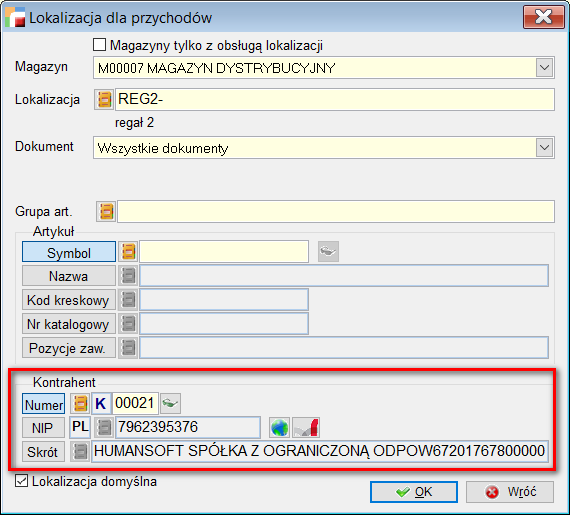
Istnieje wiele opcji konfiguracji ustawienia lokalizacji dla przychodów.
Poniżej przedstawiono kilka z nich:
Przykład 1.
Takie ustawienie skutkuje tym, że wszystkie artykuły z grupy P11, od wszystkich kontrahentów, pochodzące ze wszystkich dokumentów generujących przychód, zostaną zlokalizowane do REG1 w Magazynie Dystrybucyjnym.

Przykład 2.
Poniższa konfiguracja ustala, że artykuł W.12X1.12 trafiający na stany magazynowe ze wszystkich dokumentów przychodowych, zostanie zlokalizowany na REG2 w Magazynie dystrybucyjnym M00007.
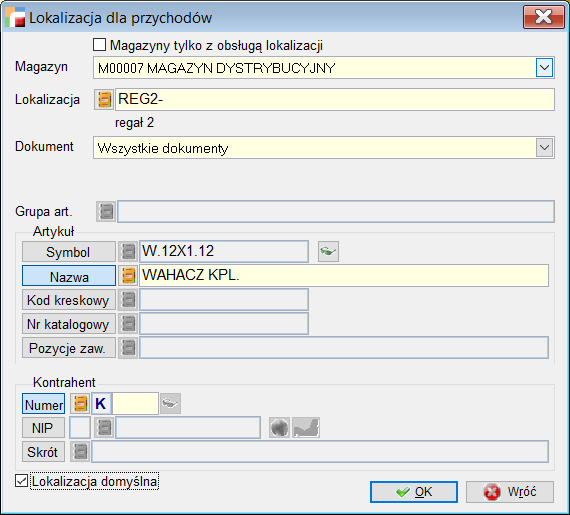
Przykład 3.
Artykuł S.200.100.PRO pochodzący wyłącznie od kontrahenta HUMANSOFT, którego przychód został wygenerowany dokumentem zakupowym FZ/1, zostanie zlokalizowany na REG3 w Magazynie Dystrybucyjnym.
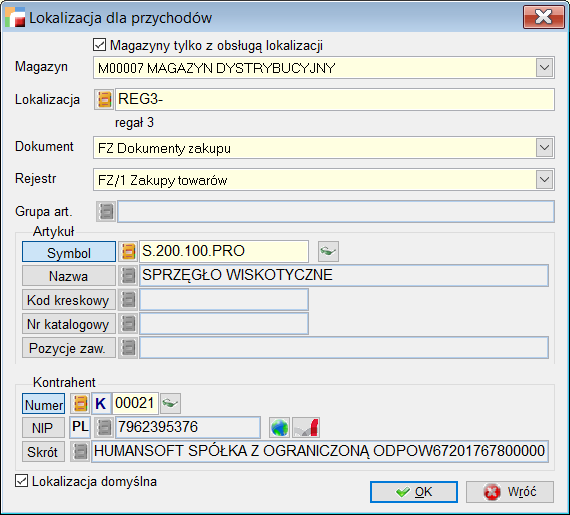
Konfiguracja wyszukiwania domyślnej lokalizacji
Konfiguracja wyszukiwania domyślnej lokalizacji – to inaczej hierarchia – kolejności według której program ustala, gdzie ulokować towar. Jeżeli system nie znajdzie żadnej możliwości, towar zostanie wstawiony na lokalizację domyślną.
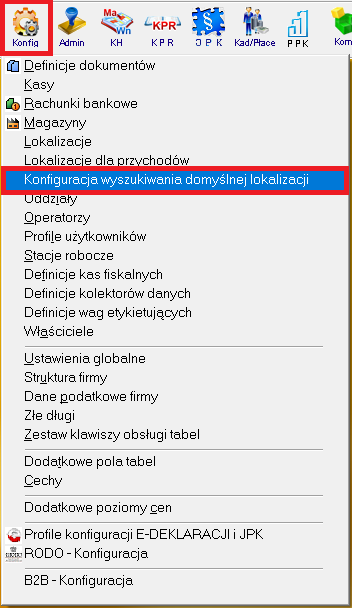
Otwiera się okno, w którym ustala się kolejność, magazyn oraz atrybut.

Po zatwierdzeniu konfiguracji, na liście wyświetlona zostaje hierarchia wyszukiwania, jaką system będzie się posługiwał, aby wskazać lokalizację.
Dla jednego magazynu, można utworzyć kilka konfiguracji. Każda z nich ma przypisaną kolejność.
Jeżeli system nie znajdzie lokalizacji po atrybucie konfiguracji, która jest pierwsza w kolejce, to zacznie posługiwać się kolejnymi.

W opcji Zestawienia i inne operacje (F12), istnieje możliwość ustalenia kolejności pozycji oraz kopiowania konfiguracji.
- Kolejność pozycji
W wyświetlonym oknie należy wybrać magazyn, dla którego zostanie zmieniona kolejność wyszukiwania.
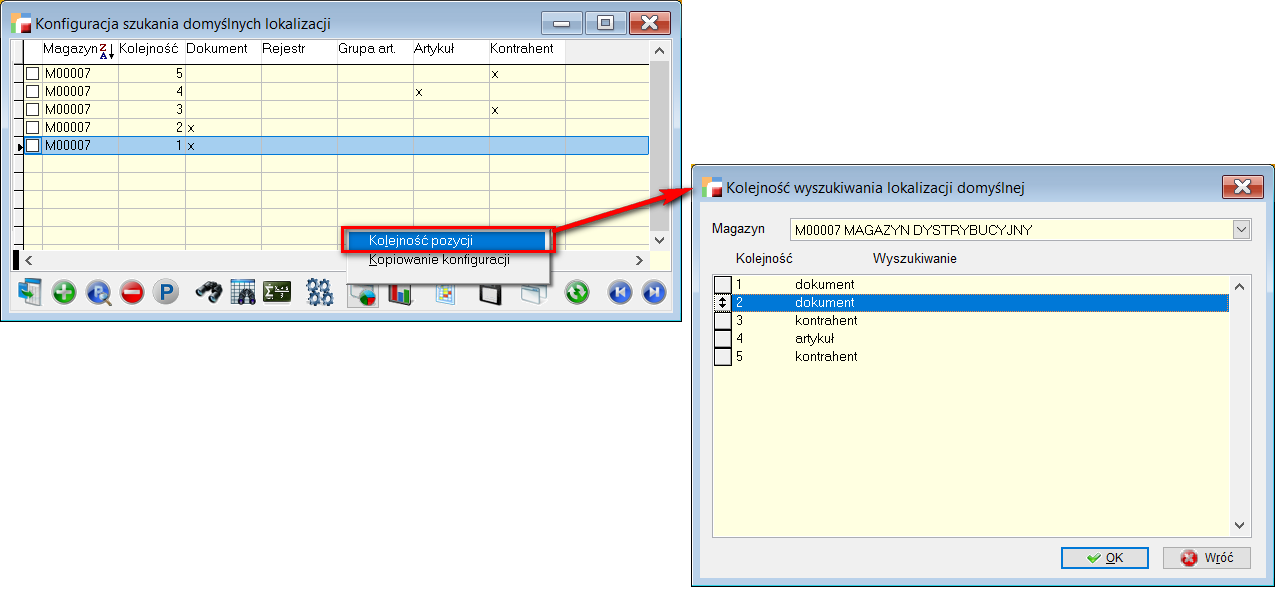
- Kopiowanie konfiguracji
W tej konfiguracji wystarczy wybrać magazyny, między którymi planowane jest kopiowanie
i zatwierdzić przyciskiem Kopiuj.

Poniżej przedstawiony jest przykład, odzwierciedlający działanie konfiguracji wyszukiwania domyślnej lokalizacji.
Przykład:
Wariant I
Dla magazynu M00007 utworzono dwie konfiguracje szukania lokalizacji.
W pierwszej kolejności system ustala lokalizacje na podstawie artykułu, w drugiej na podstawie grupy artykułów.
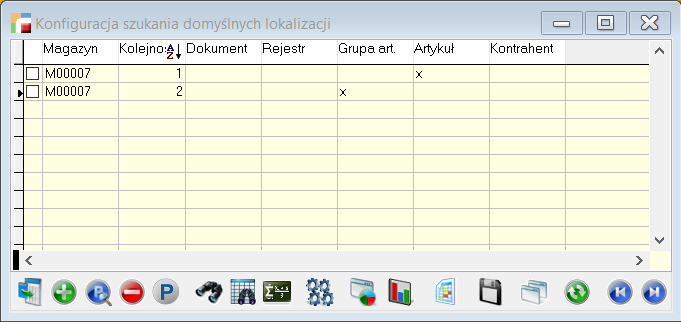
Dla artykułu S.200.100.PRO ustalona jest lokalizacja dla przychodów REG1.

Dla grupy artykułów DOK, w której znajduje się artykuł S.200.100.PRO, również ustalona jest lokalizacja – REG3.
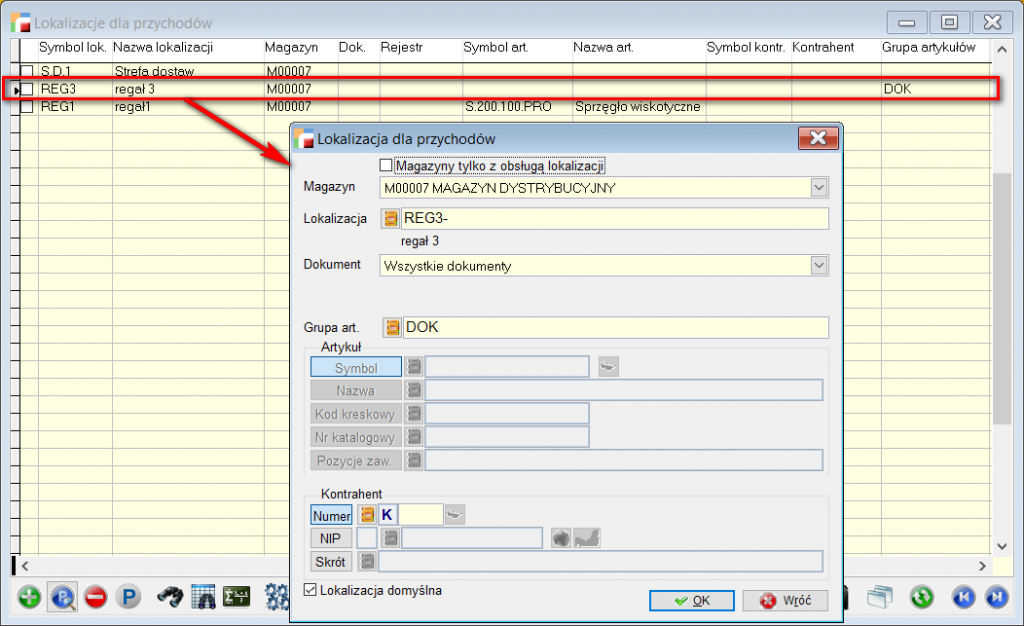
Wskazany artykuł zlokalizowany zostanie w REG1, ponieważ kolejność wyszukiwania ustalona została z pierwszeństwem dla artykułu.
W dokumencie przychodowym, w Zestawieniu i innych operacjach (F12) sprawdzenie lokalizacji dla tego artykułu za pomocą opcji Wskaż lokalizację. (więcej na ten temat opisane jest w rozdziale 4. Dokumenty przychodowe).
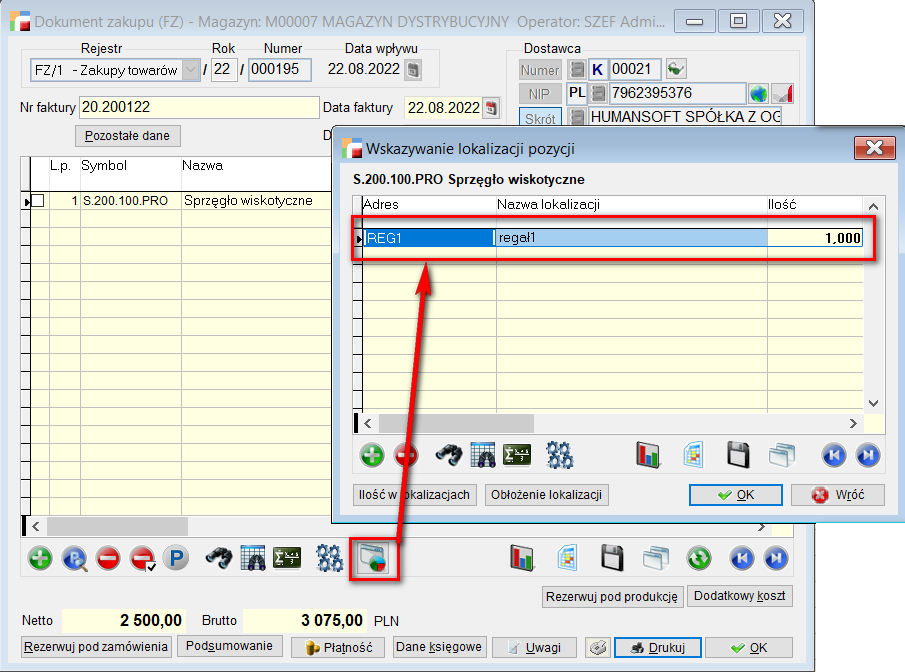
Waiant II
Kolejność została zamieniona, grupę artykułów ustawiono jako priorytet wskazania lokalizacji.

W tej sytuacji dokument przychodowy ulokuje artykuł S.200.100.PRO w lokalizacji REG 3.
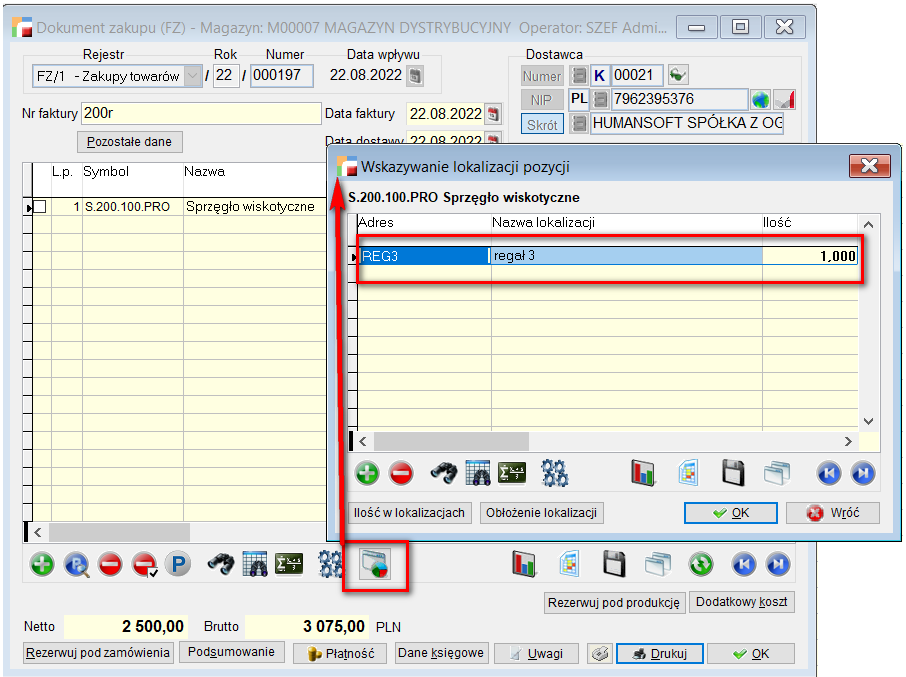
Lokalizacje
W menu Konfig., pozycja Lokalizacje łączy ze sobą wcześniejsze opcje, pozwalając na skonfigurowanie oraz wprowadzanie zmian. Wszystko zależy od użytkownika, który sposób konfigurowania będzie dla niego odpowiedni. Wybierając Lokalizacje wyświetla się okno,
z którego dostępna jest możliwość konfigurowania magazynu od początku.
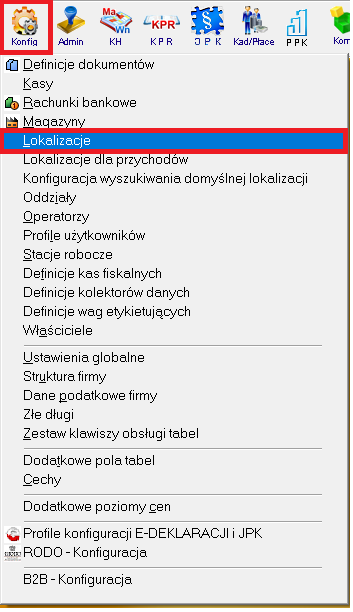
W pierwszej kolejności, z listy wyboru należy wybrać magazyn. Obok magazynu, w prawym górnym rogu znajduje się przycisk umożliwiający włącznie obsługi lokalizacji.
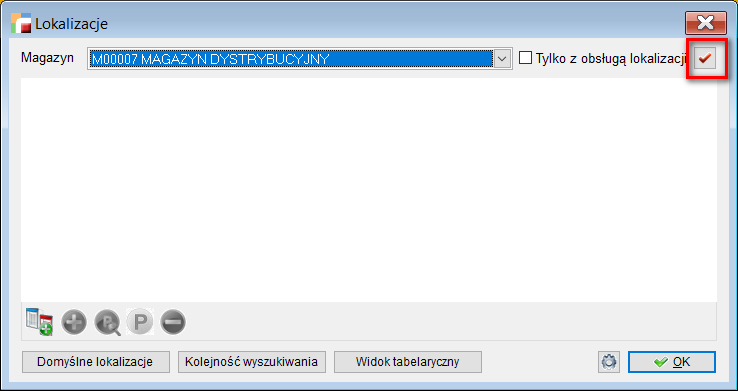
Dodanie oraz wybranie lokalizacji domyślnej są analogiczne jak w podrozdziale Aktywacja obsługi lokalizacji.
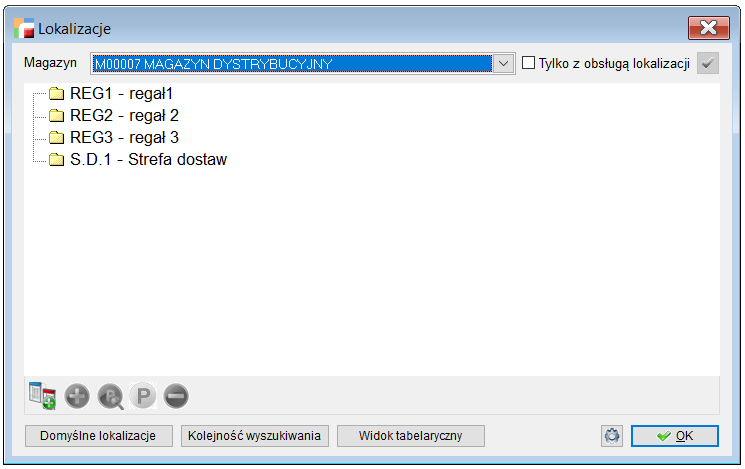
Trzy przyciski zlokalizowane na dole okna, kolejno umożliwiają:
- Domyślne lokalizacje – Ustalenie lokalizacji dla przychodów (więcej w podrozdziale Konfiguracja wyszukiwania domyślnej lokalizacji.)

2.Kolejność wyszukiwania – hierarchia, w jakiej system szuka domyślnej lokalizacji dla przychodów (podrozdział Ustalanie lokalizacji dla przychodów.).
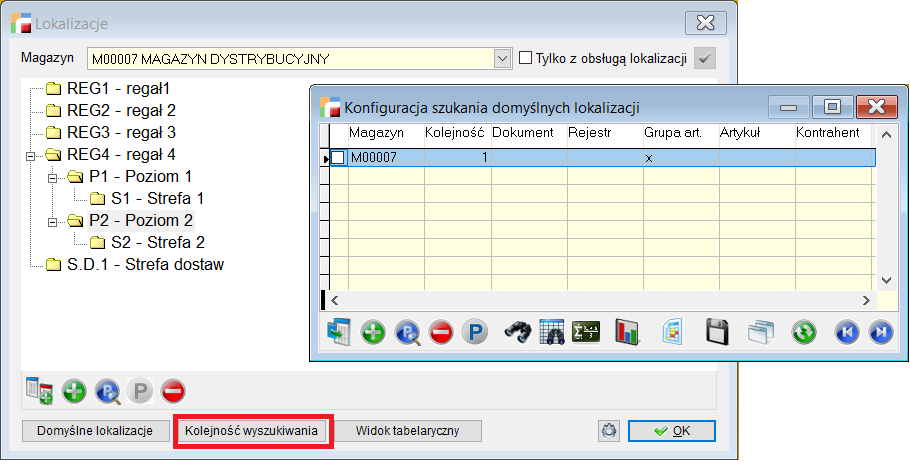
- Widok tabelaryczny – drzewo lokalizacji, przedstawione w widoku tabelarycznym.
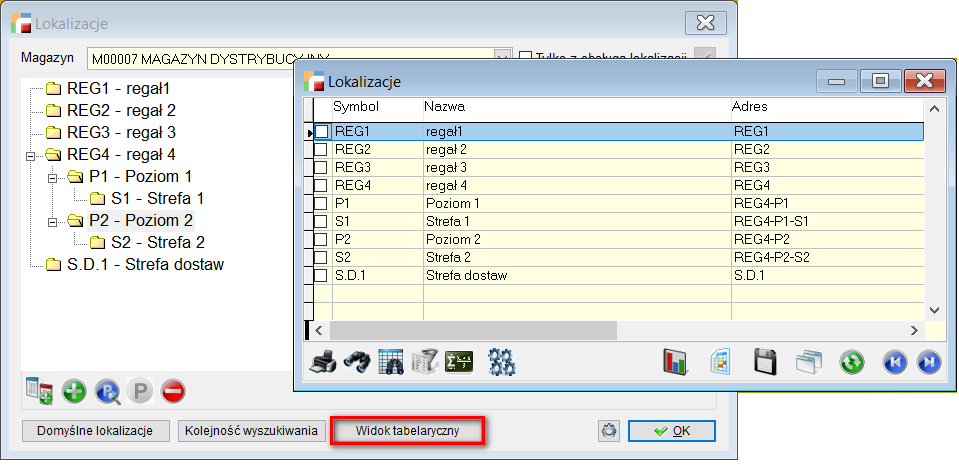
Dodanie przychodów bez lokalizacji, rozchodów i zwrotów.
Wchodząc w menu Admin, można wybrać pozycję dodawanie lokalizacji do przychodów bez lokalizacji, rozchodów i zwrotów.
Dodanie przychodów bez lokalizacji jest dodatkową opcją, umożliwiającą przypisanie jednej lokalizacji do wszystkich artykułów znajdujących się we wskazanym magazynie. Funkcja ta przydatna jest w momencie wdrażania, kiedy na magazynie jest dużo zapasu a użytkownik jeszcze do końca nie wie, gdzie go zlokalizować.
Jeżeli na stanie magazynowym z włączoną obsługą lokalizacji są artykuły, które nie zostały przyjęte do lokalizacji, system nie pozwoli na ich obrót.
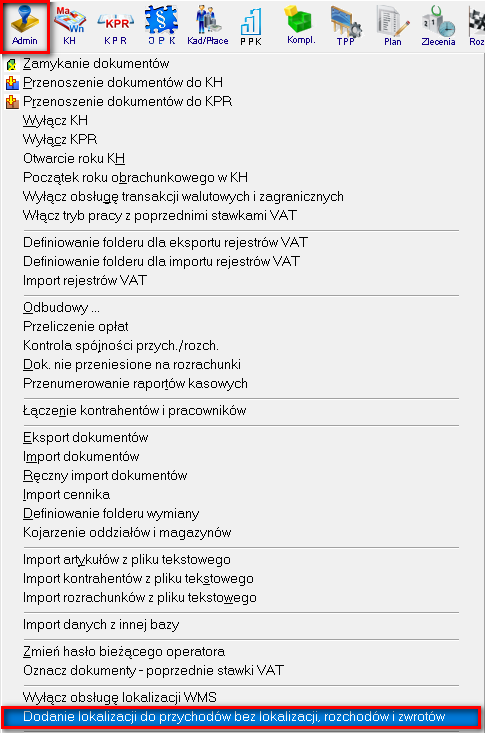
Po wyborze ww. opcji, wyświetlone zostanie okno, w którym należy wskazać magazyn i lokalizacje, lub zaznaczyć domyślną.
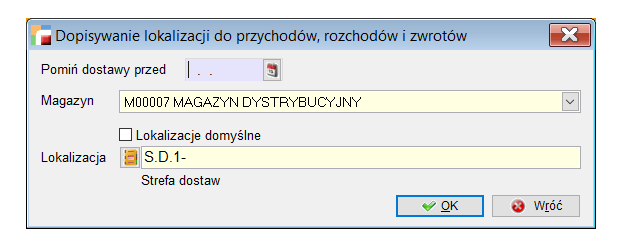
Na górze okna znajduje się termin Pomiń dostawy przed umożliwiający wskazanie daty, pomijającej dopisanie lokalizacji dla artykułów wprowadzonych przed nią.
Magazyn
W menu Magazyn dostępne są cztery opcje, które umożliwiają przeprowadzanie operacji na ustalonych lokalizacjach.
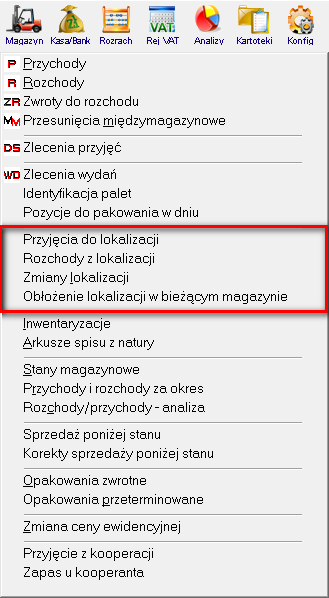
- Przyjęcia do lokalizacji,
- Rozchody z lokalizacji,
- Zmiany lokalizacji,
- Obłożenie lokalizacji w bieżącym magazynie.
Przyjęcia do lokalizacji
Przyjęcie do lokalizacji używane jest głównie na etapie wdrażania. W sytuacji kiedy na magazynie są już artykuły, a zostanie włączona lokalizacja, z tego miejsca można rozlokować towar.
Wyświetlone okno należy uzupełnić w następujące dane:
- Artykuł, który ma zostać zlokalizowany,
- Dostawę, z której mają być wskazane artykuły,
- Docelową lokalizację,
- Ilość do przyjęcia na wskazaną lokalizację.
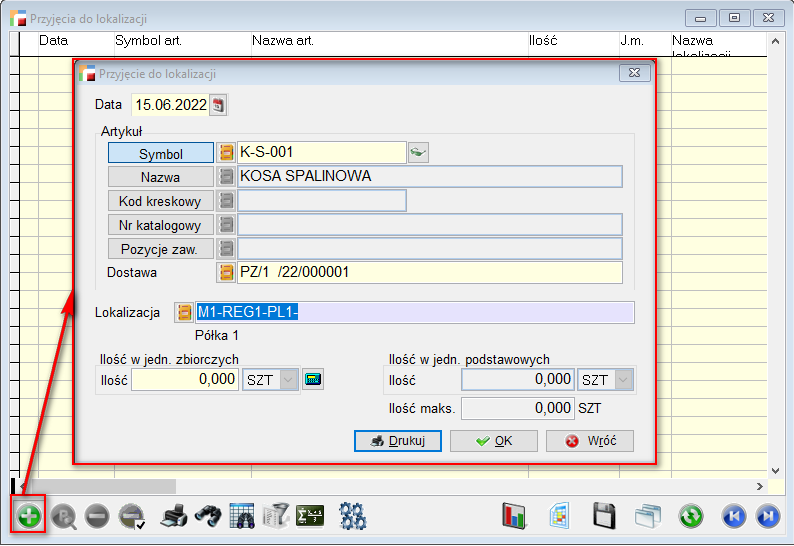
Rozchody z lokalizacji
Opcja, umożliwiająca wykonanie rozchodu towaru z jego lokalizacji. Rozchodowany towar nadal będzie na magazynie, aczkolwiek bez przypisanej lokalizacji.
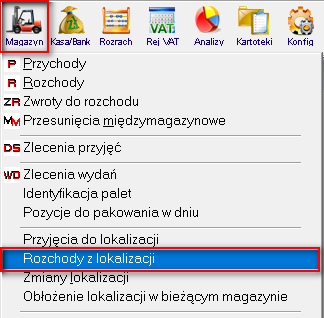
Okno uzupełnia się analogicznie jak w przypadku przychodów do lokalizacji.
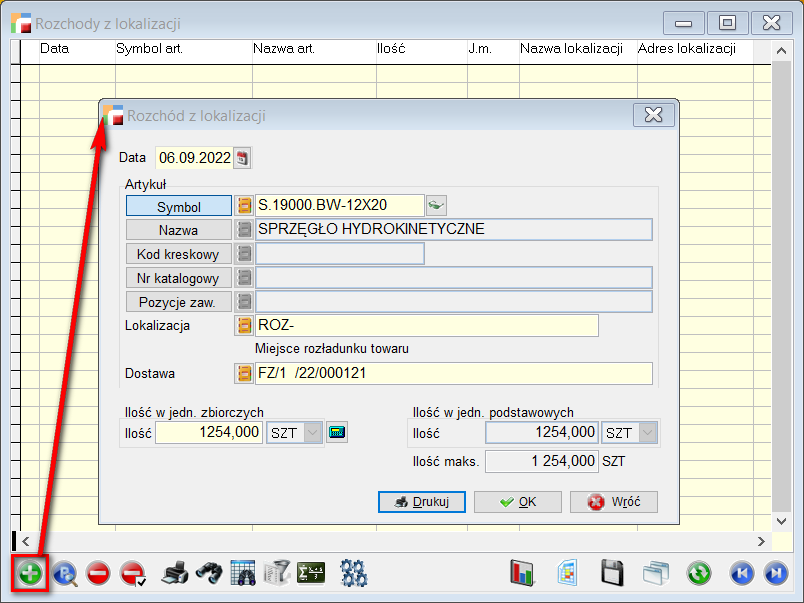
Zmiany Lokalizacji
Pozycja Zmiany lokalizacji pozwala na przeprowadzanie rotacji między lokalizacjami.

W tym celu uzupełnia się okno o następujące dane:
- Artykuł, który ma zmienić lokalizacje,
- Z lokalizacji jest to miejsce, z którego zostanie przeniesiony artykuł,
- Dostawa, którą artykuł przybył na obecną lokalizację,
- Do lokalizacji, miejsce docelowe przenoszonego artykułu,
- Ilość, w jakiej artykuł zmienia lokalizację.
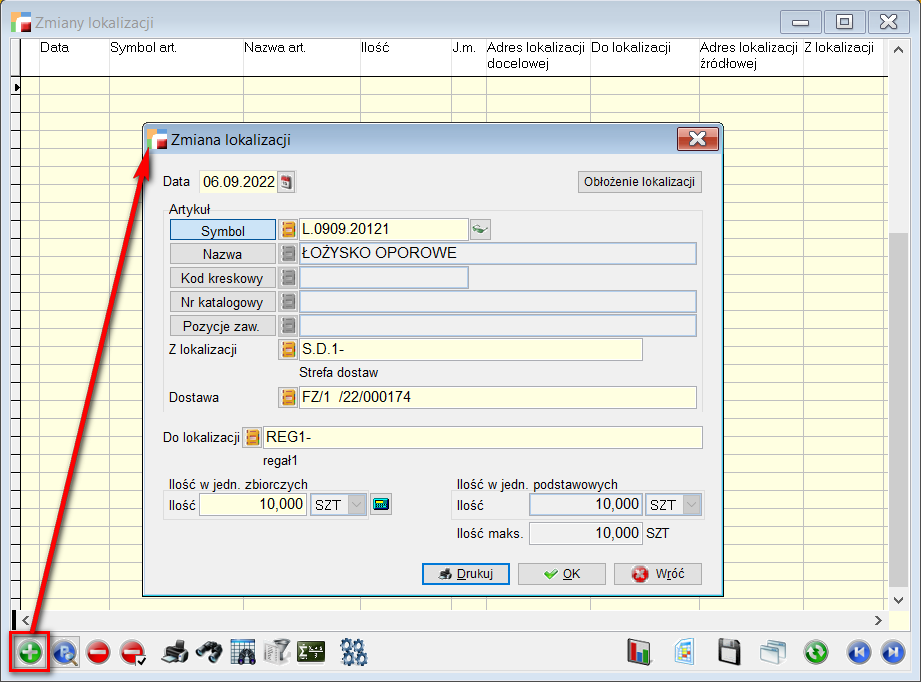
Po zatwierdzeniu, w oknie zmian lokalizacji znajduje się spis przeprowadzonych rotacji.
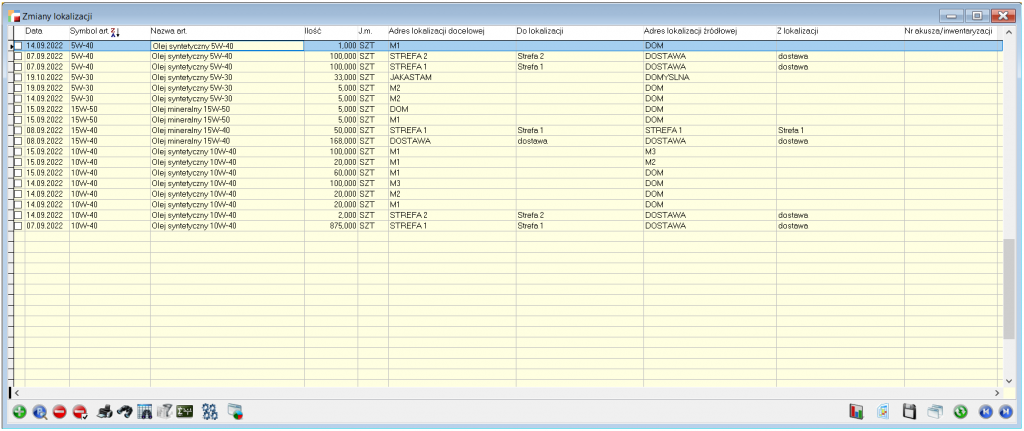
Obłożenie lokalizacji w bieżącym magazynie
Obłożenie lokalizacji w bieżącym magazynie to opcja, dostępna w menu Magazyn, umożliwiająca śledzenie zapełnienia lokalizacji.
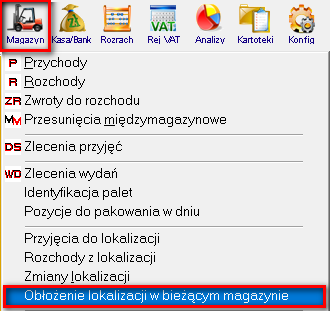
Po lewej stronie okna znajduje się drzewo lokalizacji zbudowane przez użytkownika. Wchodząc w poszczególne lokalizacje wyświetlone zostanie ich obłożenie.
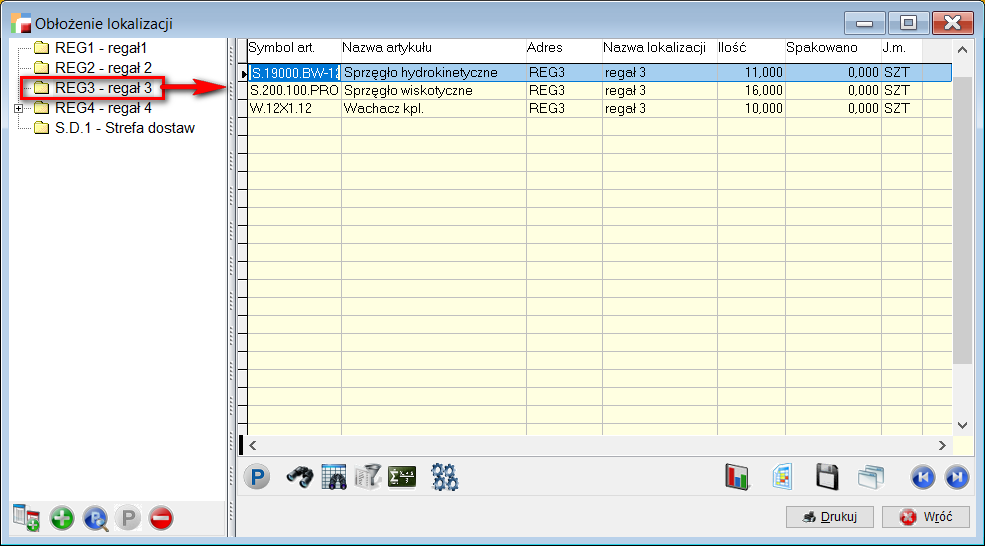
Dokumenty przychodowe
Lokalizacje na dokumentach przychodowych
Tworząc dokument przychodowy np. PZ, po dodaniu artykułu, pod F12 użytkownik ma możliwość wskazania lokalizacji.

Zatwierdzenie komunikatu uaktualni stany magazynowe oraz pozwoli na wskazanie/ zmianę lokalizacji dla artykułu.

Otwierające się okno, zawsze posiada pozycje lokalizacji. Nawet jeżeli artykuł nie miał zdefiniowanej docelowej lokalizacji, to system w tym miejscu wstawi domyślną lokalizację magazynu.
Aby dodać nową lokalizację, w pierwszej kolejności należy usunąć obecną. Jeżeli nie zostanie to zrobione, system uniemożliwi to wyświetlając poniższy komunikat.

Po usunięciu lokalizacji wygenerowanej przez system, program umożliwia dodanie własnej pozycji.
Opcja pozwala również na ilościowe rozbicie towaru i wskazanie go w więcej niż jednej lokalizacji.
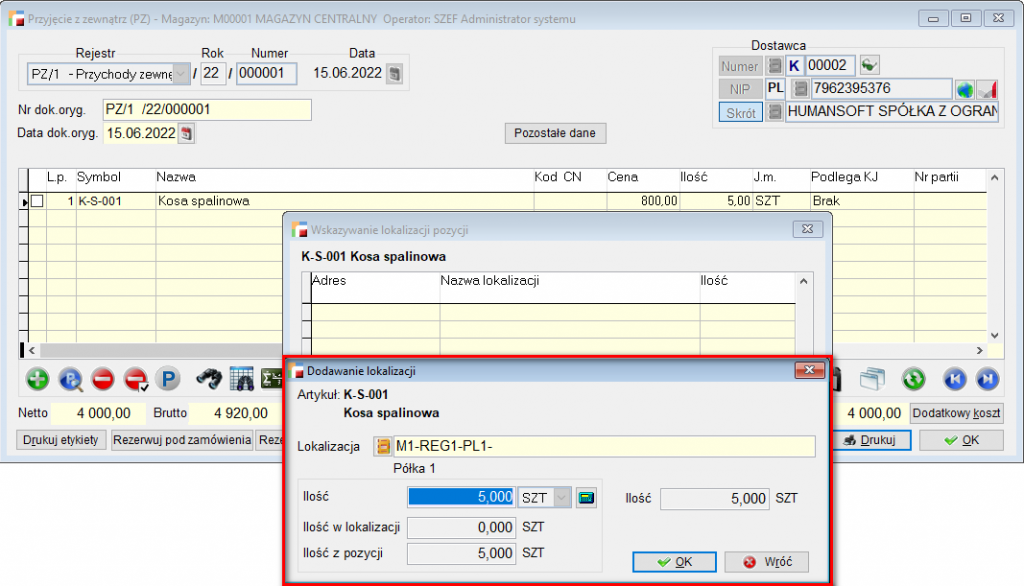
Ilość w lokalizacjach
Wchodząc z menu w kartoteki/ artykuły należy wybrać konkretny artykuł.
Klikając przycisk Operacje zlokalizowany w prawym dolnym roku, należy wybrać opcję Ilość w lokalizacjach dzięki której w łatwy sposób można sprawdzić jak rozlokowany jest artykuł na magazynie.

Wyświetlone okno zawiera tabelę z informacjami na temat lokalizacji artykułu w następujących kolumnach:
- Magazyn, na którym znajduje się towar,
- Adres – lokalizacja,
- Ilość z konkretnej dostawy,
- Nr dostawy,
- Data dostawy,
- Nr partii.
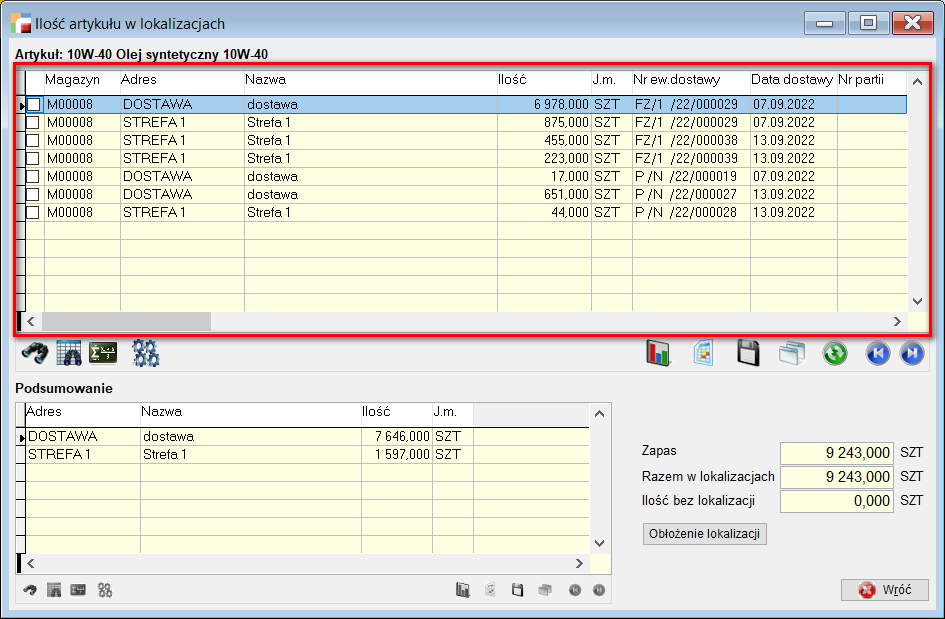
Znajdująca się w dolnej części okna tabelka Podsumowanie, łączy ze sobą pozycje z górnej tabeli, wyświetlając tylko ilość w poszczególnych lokalizacjach.
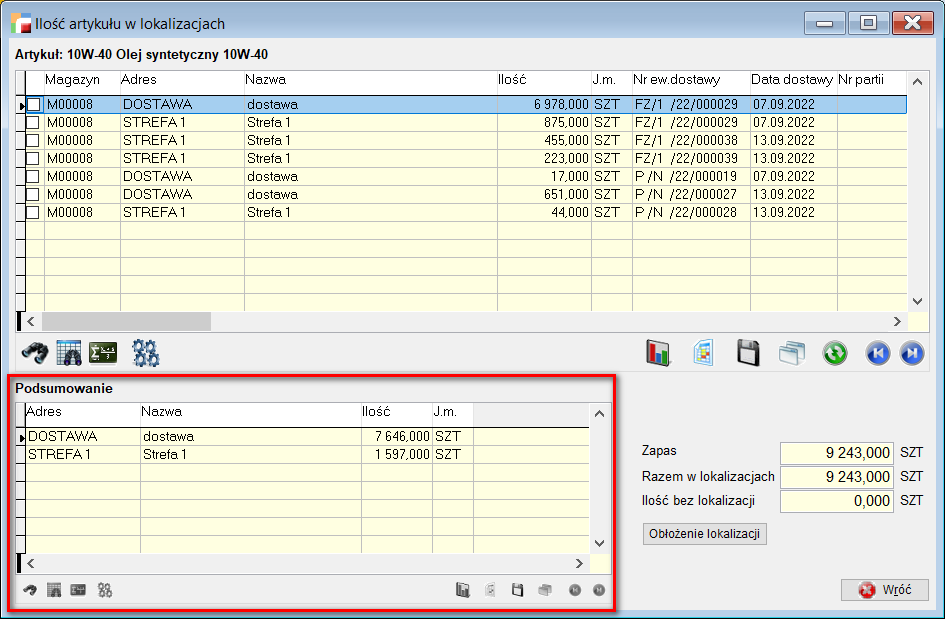
W prawym dolnym rogu okna, znajduje się informacja na temat zapasu oraz jego łącznej ilości w lokalizacji lub bez niej. Dodatkowo, wybierając przycisk obłożenie lokalizacji, możliwe jest sprawdzenie co i w jakich ilościach znajduje się w poszczególnych lokalizacjach.

Arkusze spisu z natury
Dokument ten stosuje się podczas inwentaryzacji stanów magazynowych. Pozwala on wychwycić różnice między stanem ewidencyjnym a stanem rzeczywistym towaru, uaktualnić lokalizację oraz wygenerować dokumenty nadwyżek i niedoborów.
Arkusz spisu z natury ma służyć jako inwentaryzacyjny dokument obsługiwany przez jedną osobę. Jako pojedynczy dokument może służyć do szybkiego zinwentaryzowania pewnego wycinka magazynu czy niewielkiej liczby artykułów przez jednego pracownika. Dlatego też arkusza spisu z natury nie może edytować jednocześnie więcej niż jeden operator. Arkusz spisu z natury blokuje artykuły znajdujące się na nim (jeżeli ma odpowiedni status). Nie można go wypełnić pozycjami, jeżeli istnieją dokumenty, które nie uaktualniły magazynu, w którym jest tworzony
Arkusz spisu z natury – formularz
Dodając nowy arkusz spisu z natury pojawia się poniższy formularz.
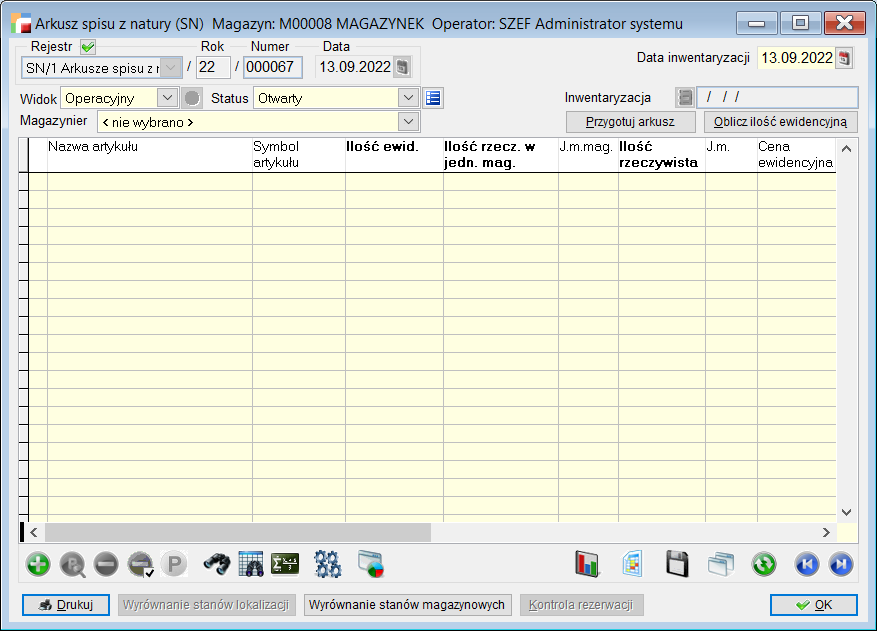
Należy zwrócić uwagę na datę arkusza spisu, gdyż będzie ona również datą ewentualnych dokumentów nadwyżek i niedoborów. Powinna być ona zgodna z datą faktycznie dokonanej inwentaryzacji.
Dane nagłówkowe charakterystyczne dla arkusza spisu z natury:
Data inwentaryzacji
Data przeprowadzenia inwentaryzacji – zdarza się, że użytkownicy wcześniej robią arkusze spisu z natury, aby wydrukować arkusze spisowe, a właściwa inwentaryzacja przeprowadzana jest później.
Oblicz ilość ewidencyjną
Przycisk obliczający ilości ewidencyjne artykułów na stan bieżący.
UWAGA!!!
Nie jest to stan na dzień wskazywany przez datę inwentaryzacji – praktycznie nie da się przeprowadzić inwentaryzacji (a więc praktycznie sprawdzić, co jest na półkach) wczoraj ani jutro.
Status
Statusy arkusza spisu z natury mają na celu uporządkowanie informacji, na jakim etapie aktualnie znajduje się inwentaryzacja, mają również wpływ na blokowanie artykułów.
Program umożliwia zdefiniowanie własnych statusów, należących do następujących grup:
- Otwarty – arkusz spisu z natury uzyskuje ten status bezpośrednio po utworzeniu nowego dokumentu. Artykuły znajdujące się na arkuszu spisu z natury o tym statusie nie są blokowane. Nie jest możliwe wpisywanie ilości faktycznej ani generowanie dokumentów przychodu i rozchodu oraz wyrównanie stanów w lokalizacjach,
- W trakcie inwentaryzacji – ten status powinny otrzymać arkusze spisu z natury po rozpoczęciu inwentaryzacji. Artykuły znajdujące się na arkuszu spisu z natury o tym statusie są blokowane i można wpisać ilość faktyczną. Nie można generować dokumentów przychodu i rozchodu oraz wyrównać stanów w lokalizacjach,
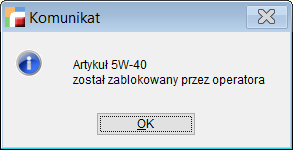
- Do zatwierdzenia – ten status powinny otrzymać dokumenty, dla których zakończono spisywanie aktualnego stanu magazynu. Artykuły znajdujące się na arkuszu spisu z natury o tym statusie są blokowane i można zmienić ilość faktyczną. Można generować dokumenty przychodu i rozchodu oraz wyrównać stany w lokalizacjach,
- Zamknięty – ten status nadawany jest po wygenerowaniu dokumentów przychodu i rozchodu oraz wyrównaniu ilości w lokalizacjach. Na dokumencie o tym statusie możliwa jest jedynie zmiana statusu.
Widok arkusza spisu z natury
Arkusz spisu z natury posiada dwa widoki pozycji:
- operacyjny – służy do wprowadzania i edycji danych dotyczących ilości towaru w magazynie i lokalizacjach,
- finansowy – służy do celów księgowo – sprawozdawczych.
Inwentaryzacja
Pozwala przypisać arkusz spisu z natury do dokumentu inwentaryzacyjnego (IW). Wybór inwentaryzacji jest możliwy do momentu zapisania nagłówka dokumentu.
Pozycje arkusza spisu z natury
Pozycje arkusza spisu z natury można wpisywać ręcznie używając opcji Dodaj, Popraw i Usuń albo przy pomocy Kolektora danych.
Można też skorzystać z funkcji Przygotuj arkusz. Pomaga on wypełnić arkusz wybranymi towarami. Parametry wyboru to:

Towary
Selektor ten pozwala określić czy na arkuszu mają się pojawić wszystkie towary (bez względu na symbol) czy tylko te, o podanym początku symbolu.
Producent
Wybór towarów od wskazanego lub wszystkich dostawców.
Gr. Zam.
Wybór wszystkich towarów lub z grupy zamiennikowej.
Grupa art.
Wybór artykułów z grupy.
Kategoria asortymentowa
Wybór kategorii asortymentowej. Istnieje możliwość wyboru zakresu od – do. W celu zawężenia wyniku do jednej kategorii należy wybrać ten sam symbol w obydwu polach.
Stan faktyczny wypełnić
Kolumna Ilość rzeczywista może zostać wypełniona zerami lub stanem ewidencyjnym. Pierwszy sposób wymaga więcej nakładu pracy (należy samodzielnie wpisać wszystkie stany faktyczne, również te zgodne ze stanem ewidencyjnym) – pozwala to jednak na dokładniejsze wypełnienie arkusza.
Lokalizacja
Możliwość wyboru lokalizacji, dla której będzie przeprowadzany spis.
![]() – Oblicza ilości ewidencyjne artykułów na stan bieżący.
– Oblicza ilości ewidencyjne artykułów na stan bieżący.
![]() – Określenie czy na arkuszu mają się pojawić towary z zapasem zerowym. Proponujemy odpowiedź Tak, gdyż wtedy wystąpi konieczność ręcznego dopisywania tych pozycji, których nie ma w stanie ewidencyjnym (zapas w systemie = 0) ale są fizycznie na magazynie (nadwyżki).
– Określenie czy na arkuszu mają się pojawić towary z zapasem zerowym. Proponujemy odpowiedź Tak, gdyż wtedy wystąpi konieczność ręcznego dopisywania tych pozycji, których nie ma w stanie ewidencyjnym (zapas w systemie = 0) ale są fizycznie na magazynie (nadwyżki).
![]() – Określenie czy lokalizacje mają zostać uzupełnione stanem ewidencyjnym. Jeżeli jest odznaczone to stany w lokalizacjach są puste.
– Określenie czy lokalizacje mają zostać uzupełnione stanem ewidencyjnym. Jeżeli jest odznaczone to stany w lokalizacjach są puste.
Po zatwierdzeniu parametrów przyciskiem OK wybrane towary zostają wpisane do tabeli pozycji Arkusza spisu z natury. Jeśli są w systemie dokumenty, które nie uaktualniły stanu magazynowego, to podczas próby wykonania arkusza system pokaże stosowny komunikat:

Dopóki nie zostaną uaktualnione stany magazynowe, system nie pozwoli wykonać arkusza. Po zatwierdzeniu komunikatu pojawi się lista dokumentów. Używając opcji Uaktualnij zaznaczone, nastąpią zmiany stanu magazynowego co umożliwi wykonanie arkusza.
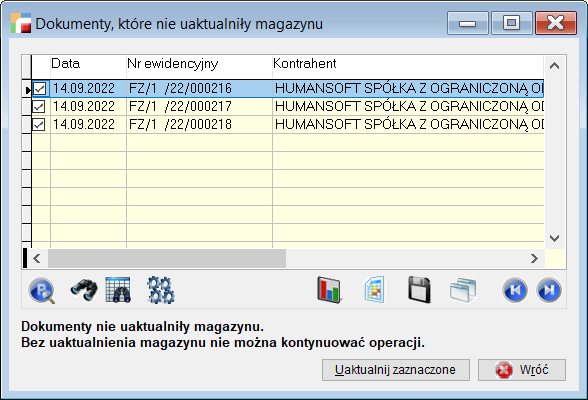
Po uaktualnieniu stanów magazynowych, wykona się arkusz z wyświetloną listą artykułów wybranych według wcześniejszych kryteriów.
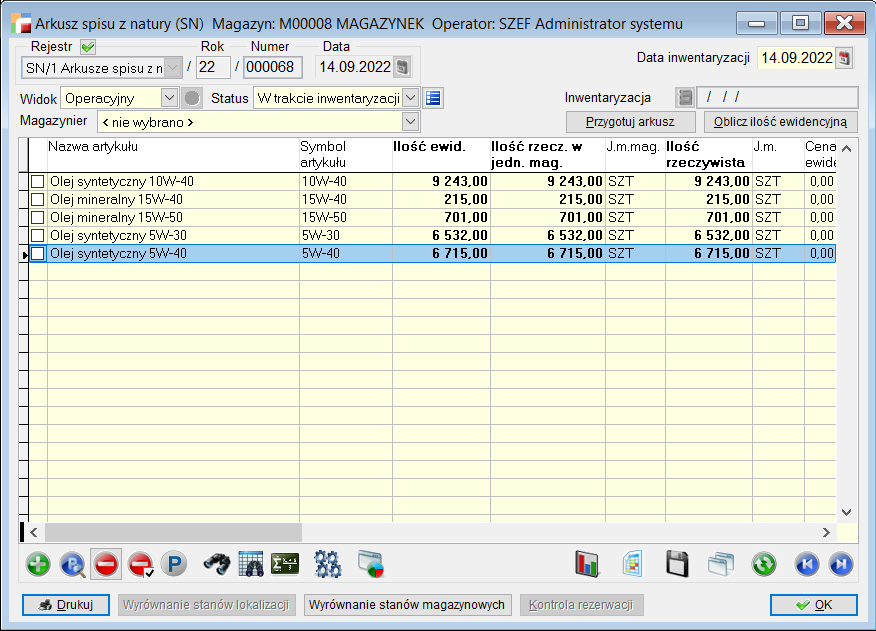
Tabela spisu z natury zawiera następujące kolumny:
- Symbol i nazwa artykułu
- Symbol i nazwa towaru objętego spisem z natury.
- Ilość ewidencyjna
- Ilość towaru w magazynie programu.
- Ilość rzecz. w jedn. mag.
- Zinwentaryzowany stan na faktycznym magazynie w jednostkach magazynowych.
- Ilość rzeczywista
- Zinwentaryzowany stan na faktycznym magazynie.
Drugim sposobem jest dodawanie pojedynczych pozycji z pomocą formularza. Edycja pojedynczych pozycji jest też jedynym sposobem na wprowadzenie faktycznych ilości w magazynie i w lokalizacjach. Jeżeli, dodając nową pozycję zostanie wskazany artykuł, który znajduje się już w arkuszu, na formularz zostaną przywołane wprowadzone wcześniej dane i możliwa będzie ich zmiana.
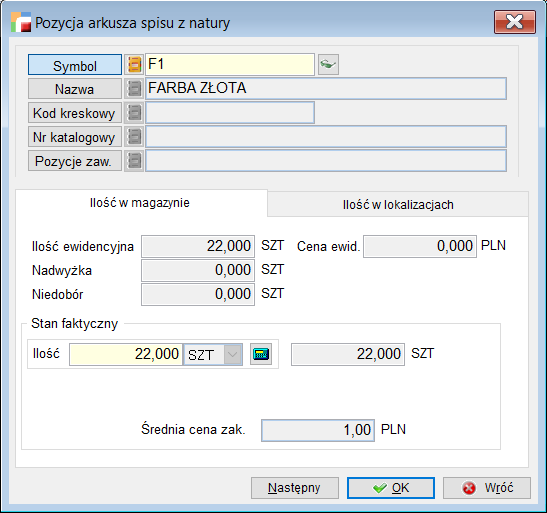
Tak przygotowany arkusz należy wydrukować używając wzorca wydruku Arkusz spisu z natury bez ilości ewidencyjnej. Wydruk ten pozwala na rzetelne przeprowadzenie spisu z natury, gdyż nie sugeruje osobie liczącej stanu ewidencyjnego. Zliczone ilości należy wpisywać w kolumnę stan faktyczny na wydruku.
Następnie, używając opcji Popraw na pozycjach arkusza należy wprowadzić zliczone stany faktyczne poszczególnych towarów. Po powrocie do arkusza będzie już widniała ilość poprawiona przez operatora.
Jeśli przy ustalaniu kryteriów dla arkusza wskazano, aby system nie przeliczał ilości ewidencyjnej to można tą ilość obliczyć teraz, używając opcji Oblicz ilość ewidencyjną.
Edycja arkusza spisu z natury jest możliwa dla:
- użytkownika, który go stworzył,
- użytkownika, który stworzył dokument inwentaryzacji, w skład którego wchodzi arkusz spisu z natury,
- użytkownika, który ma uprawnienia do poprawiania cudzych dokumentów.
Pozostali użytkownicy mogą oglądać dokument (tryb pokaż), o ile są uprawnieni do oglądania dokumentów innych operatorów.
Arkusz spisu z natury może edytować jednocześnie tylko jedna osoba. Jeżeli w spisie z natury uczestniczy więcej użytkowników, należy użyć dokumentu inwentaryzacji.
Wprowadzenie zmian stanów i lokalizacji
Przygotowany arkusz spisu z natury zawiera pozycje podlegające sprawdzeniu. Wejście w wybrany artykuł umożliwia jego edycję.

W oknie pozycji artykułu znajdują się dwie zakładki:
- Ilość w magazynie,
- Ilość w lokalizacjach.
Druga zakładka zawiera listę lokalizacji z informacją o ilości artykułu znajdującej się w niej.
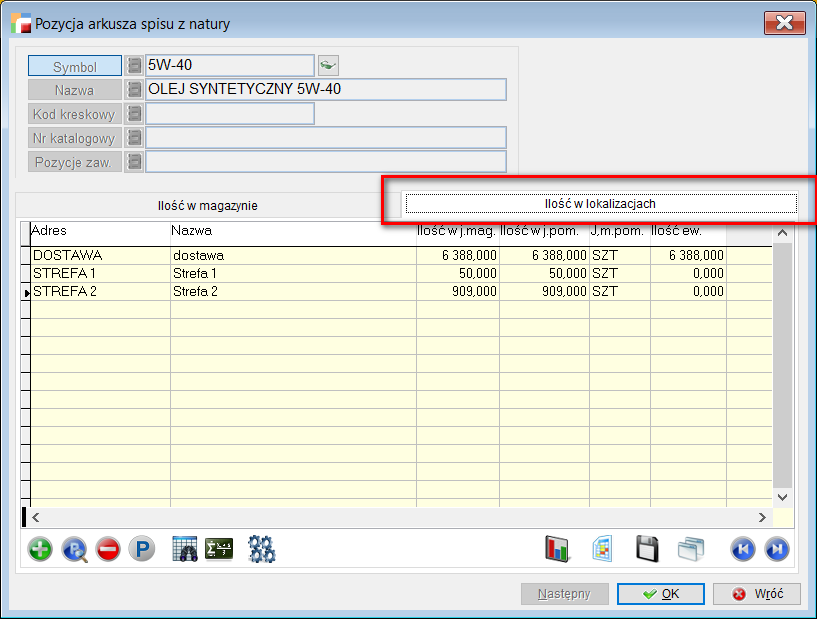
Wchodząc w wybraną lokalizację, w oknie Ilość należy wprowadzić faktyczny stan zliczonego towaru. Zatwierdzenie okna wprowadza zmianę jego stanu magazynowego.

Zmiany stanów magazynowych dla artykułów zawierających partie.
W edycji artykułu, po wejściu w jego lokalizacje dostępna jest dodatkowa lista zawierająca informacje na temat znajdującej się w nim partii. Z tego poziom, za pomocą zielonego plusa możliwe jest dodanie partii, która nie znajduje się w tej lokalizacji.
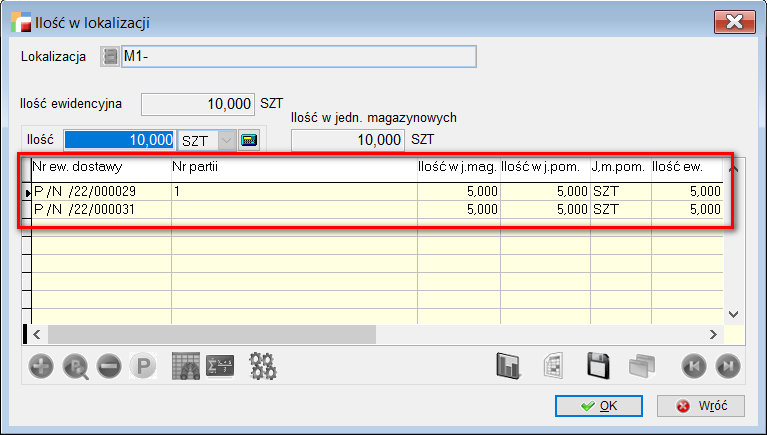
W celu wprowadzenia zmian ilości artykułu, należy wejść w pozycje partii i w oknie Ilość wprowadzić rzeczywisty jego stan.

W przypadku gdy po zliczeniu ilości danej partii występuje jej brak w lokalizacji, należy wprowadzić zero jako stan rzeczywisty.
Nie można usuwać pozycji znajdujących się w lokalizacji. Jeżeli operator usunie którąś partie z lokalizacji, system wyświetli poniższy kominikat i uniemożliwi zatwierdzenie pozycji arkusza.
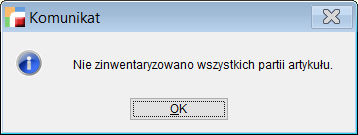
Wyrównanie stanów
Stany magazynowe
Wprowadzone zmiany zatwierdza się poprzez wyrównanie ich stanów, klikając w przycisk:
![]() – do wygenerowania dokumentów przychodowych,
– do wygenerowania dokumentów przychodowych,
![]() – do wygenerowania dokumentów rozchodowych.
– do wygenerowania dokumentów rozchodowych.
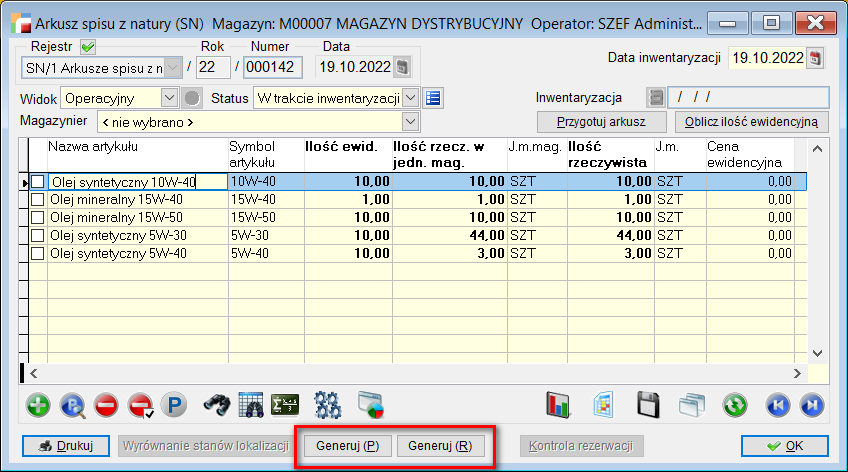
W otwartym oknie użytkownik wskazuje dokumenty, które zarejestrują przychód,
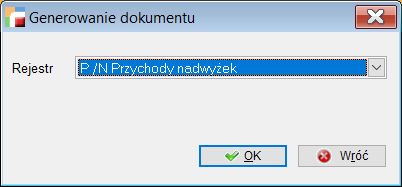
oraz rozchód zaktualizowanych stanów magazynowych.
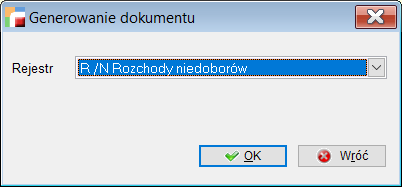
W trakcie generowania przychodu pojawia się okno, na którym dokonuje się wyboru z jaką ceną zakupu mają zostać wygenerowane dokument:

Program tworzy w tle dokumenty P i R ze wskazanego rejestru, przyjmując lub rozchodując nim towary, których stany uległy zmianie. Przyciski generowania dokumentów zmieniają się w przyciski do podglądu utworzonych dokumentów:

Stany lokalizacji
Zatwierdzenie zmian w lokalizacjach umożliwia przycisk Wyrównanie stanów lokalizacji. Opcja uaktywnia się dopiero po zmianie statusu arkusza na – Do zatwierdzenia.
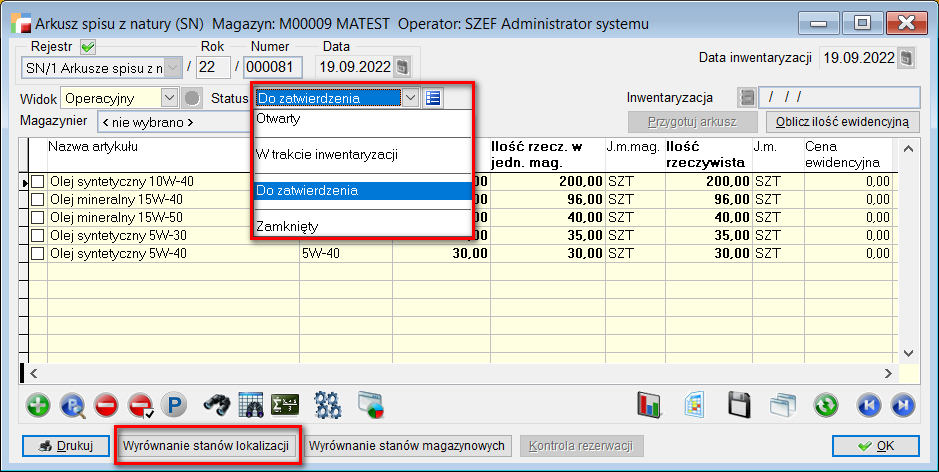
Uwaga! Dla arkusza ze wskazaniem partii, wyrównanie stanów lokalizacji zachodzi automatycznie razem z wyrównaniem stanów magazynowych. W takiej sytuacji przycisk wyrównanie stanów lokalizacji jest nieaktywny.
Wszystkie zmiany lokalizacji rejestrowane są w menu Konfig. – Zmiany lokalizacji.
Ostania kolumna tabeli zawiera numer arkusza/ inwentaryzacji, który wygenerował zmianę. Jeżeli okno wiersza jest puste oznacza to, że zmiana została wygenerowanie przez operatora i nie jest powiązana z arkuszem spisu z natury.

Istnieje możliwość, że w przeprowadzanym spisie z natury, stany magazynowe nie ulegną zmianie, tylko ich lokalizacje. W takiej sytuacji należy użyć jedynie opcji Wyrównanie stanów magazynowych.
Usuwanie Arkusza
Zanim system umożliwi usunięcie arkusza spisu z natury, w pierwszej kolejności należy usunąć zmiany lokalizacji oraz dokumenty wyrównujące stany magazynowe – oczywiście jeżeli zostały wygenerowane.
Usunięcie zmian lokalizacji
Wchodząc w opcje zmiany lokalizacji należy wybrać opcje Usuń dokumenty arkusza/inwentaryzacji znajdującą się pod F12.
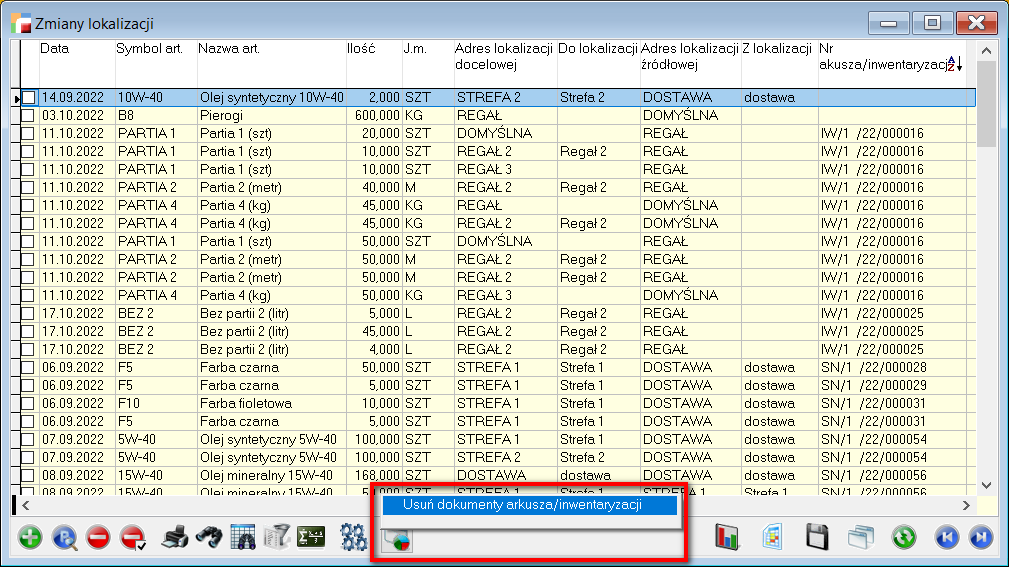
Następnie pojawi się okno, w którym wskazuję się dokument inwentaryzacji lub arkusza z którego zostaną usunięte zmiany lokalizacji.
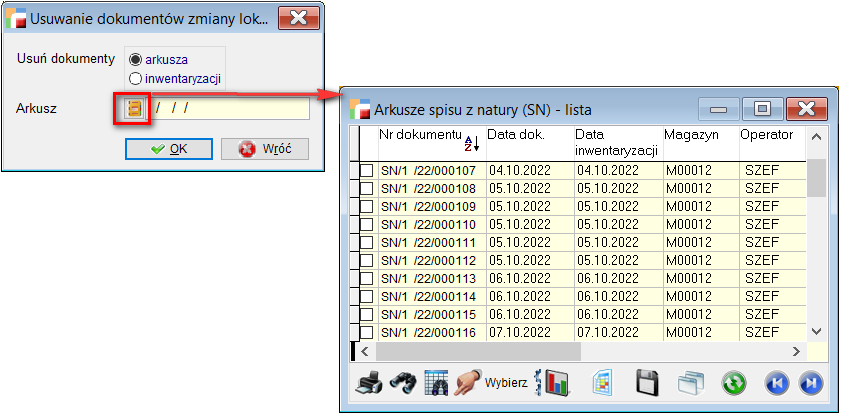
Usunięcie dokumentów P i R
Wchodząc w menu Magazyn w opcjach Przychody lub Rozchody, znajdują się dokumenty wyrównujące stany magazynowe. Usunięcie ich jest analogiczne jak dla innych dokumentów w systemie – należy zaznaczyć dokument i kliknąć czerwony przycisk minusa.
Po usunięciu zmian lokalizacji oraz dokumentów P i R, możliwe jest usunięcie arkusza spisu z natury.
Inwentaryzacja magazynu z włączoną obsługą lokalizacji
Dokument inwentaryzacji ma za zadanie zebrać informacje z arkuszy spisu z natury, które wchodzą w jego skład. Pozwala na rozdzielenie pracy nad inwentaryzacją na wielu pracowników, przy zachowaniu zasady, że z jednym arkuszem pracuje jednocześnie tylko jeden operator. Umożliwia wygenerowanie dokumentów przychodu i rozchodu oraz wyrównanie lokalizacji globalnie, dla całej inwentaryzacji. Zbiera również, w widoku finansowym, dane niezbędne dla księgowości.
Dokument inwentaryzacji – formularz
Dodając nowy dokument IW pojawia się poniższy formularz.

Dane nagłówkowe charakterystyczne dla dokumentu inwentaryzacji:
Data inwentaryzacji
Data przeprowadzenia inwentaryzacji.
Widok
Wybór widoku pozycji inwentaryzacji. Dokument inwentaryzacji posiada trzy widoki pozycji:
- dokumentów – służy do wprowadzania i edycji arkuszy spisu z natury wchodzących w skład inwentaryzacji. Mają do niego dostęp wszyscy użytkownicy z uprawnieniami do magazynu, w którym został utworzony dokument inwentaryzacji,
- artykułów – jest zestawieniem artykułów znajdujących się w arkuszach spisu z natury. Stanowi odpowiednik widoku operacyjnego arkusza spisu z natury. Widok ten nie aktualizuje się automatycznie wraz ze zmianami wprowadzanymi na arkuszach spisu z natury i musi być odświeżany na życzenie operatora. Dostęp do niego ma jedynie operator, który stworzył dokument inwentaryzacji oraz operatorzy z uprawnieniami do poprawiania cudzych dokumentów.
- finansowy – jest odpowiednikiem widoku finansowego arkusza spisu z natury i pełni te same funkcje. Zbiera informacje ze wszystkich arkuszy wchodzących w skład inwentaryzacji. Widok ten nie aktualizuje się automatycznie wraz ze zmianami wprowadzanymi na arkuszach spisu z natury i musi być odświeżany na życzenie operatora. Dostęp do niego ma jedynie operator, który stworzył dokument inwentaryzacji oraz operatorzy z uprawnieniami do poprawiania cudzych dokumentów.
Status
Dokument inwentaryzacji posiada statusy analogiczne do statusów arkusza spisu z natury. Status do zatwierdzenia może otrzymać dokument, którego wszystkie arkusze mają status do zatwierdzenia. Zamknięcie dokumentu inwentaryzacji należy zrobić po tym jak, zamknięte zostaną jej arkusze spisu z natury. Jeżeli arkusze SN nie zastaną zamknięte, ale użytkownik zamknie IW to obrót inwentaryzowanym towarem nadal będzie niemożliwy.
Pozycje dokumentu inwentaryzacji:
Dokumenty do inwentaryzacji można wprowadzić na trzy sposoby:
- Opcja Wybór z istniejących dokumentów,
- Opcja Dodanie nowego dokumentu,
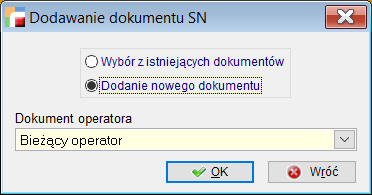
- wskazując inwentaryzację podczas dodawania arkusza spisu z natury (opcja dostępna przed zapisaniem nagłówka arkusza).
Dodając istniejące arkusze można wybrać jednocześnie więcej niż jeden, zaznaczając kilka pozycji na liście.
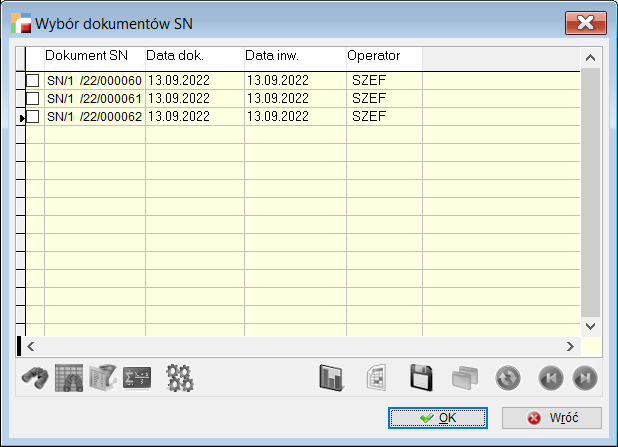
Należy pamiętać, że dodać do inwentaryzacji można tylko te arkusze, które nie zostały zamknięte, i z których nie wygenerowano jeszcze dokumentów wyrównujących stan ewidencyjny magazynu z faktycznym. To ograniczenie wynika z faktu, że to dokument inwentaryzacji przejmuje na siebie funkcje wyrównania stanów magazynu.
Jeżeli na stanie magazynowym znajdują się artykuły w partiach, należy pamiętać o przeprowadzeniu dla nich oddzielnej inwentaryzacji. Nie można łączy dokumentów SN i dokumentów SN ze wskazaniem partii w jednym dokumencie IW.
